Nutzer mit der Berechtigung develop können im Metadatenbereich der Looker-IDE kontextrelevante Informationen zu den Objekten aufrufen.
So rufen Sie den Metadatenbereich in der Looker-IDE auf:
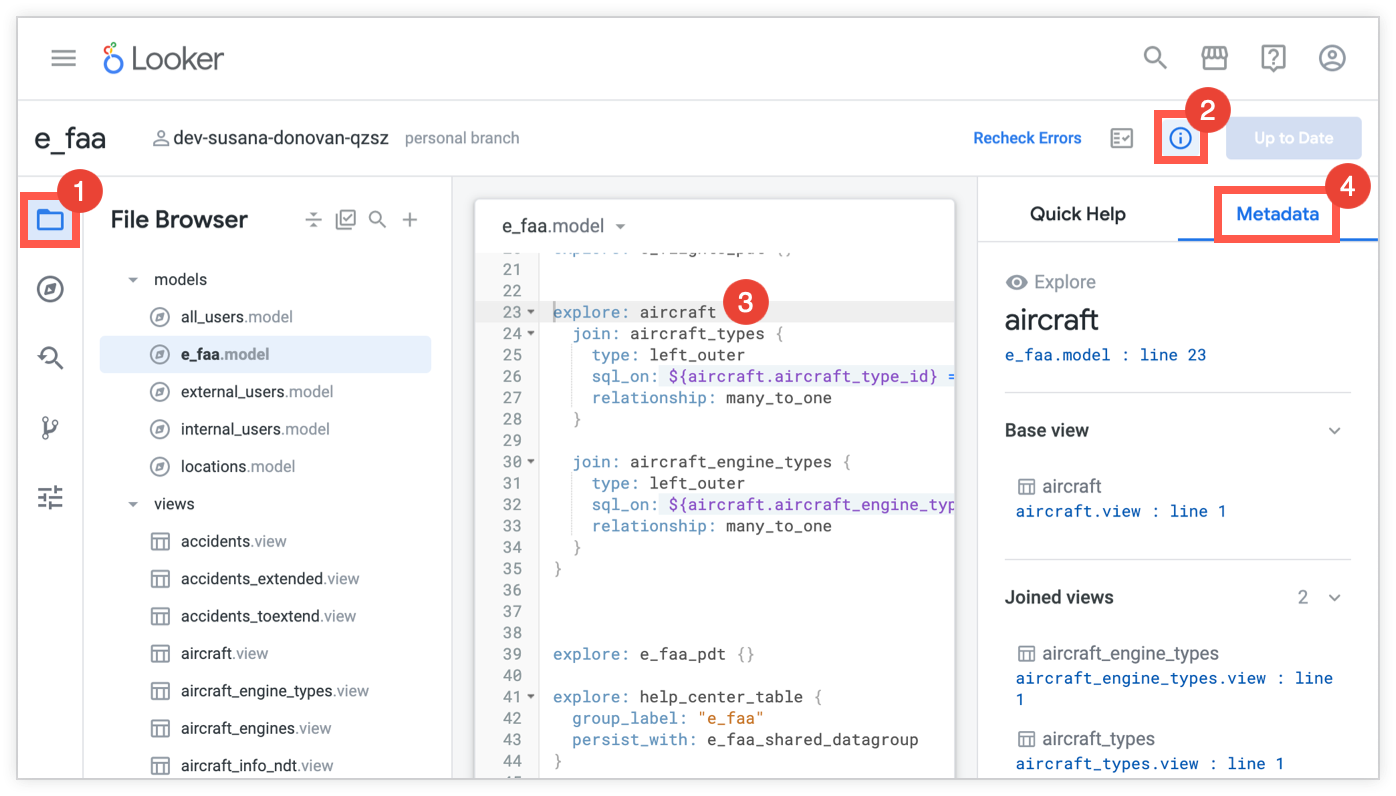
- Rufen Sie Ihre Projektdateien auf.
- Klicken Sie auf das Informationssymbol, um die Soforthilfe zu öffnen.
- Bewegen Sie den Mauszeiger in der Mitte auf das Objekt, das im Metadatenbereich angezeigt werden soll.
- Klicken Sie auf den Tab Metadaten, um den Metadatenbereich zu öffnen.
Im Metadatenbereich ist ein Objekt mit einem Namen und einem Symbol für den Objekttyp gekennzeichnet. Alle möglichen Symbole für Objekttypen finden Sie auf der Dokumentationsseite Projektprojekte mit dem Objektbrowser.
Bei LookML-Objekten, die in mehreren Modellen verwendet werden, sehen Sie im Metadatenbereich ein Drop-down-Menü, in dem Sie das Modell auswählen können, für das Sie Metadaten aufrufen möchten:

Welche Informationen im Metadatenbereich angezeigt werden, hängt vom Typ des ausgewählten LookML-Objekts und davon ab, wie das Objekt in Ihrem Projekt verwendet wird. Sie können Metadaten verwenden, um viele Aspekte Ihres Projekts besser zu verstehen, wie in den folgenden Abschnitten beschrieben.
Metadaten für Modelle
Wenn Sie auf eine Modelldatei klicken, sehen Sie in den Metadaten die im Modell enthaltenen Dashboards „Erkunden“, „Ansichten“ und „LookML“ sowie Links zu ihrer Definition:
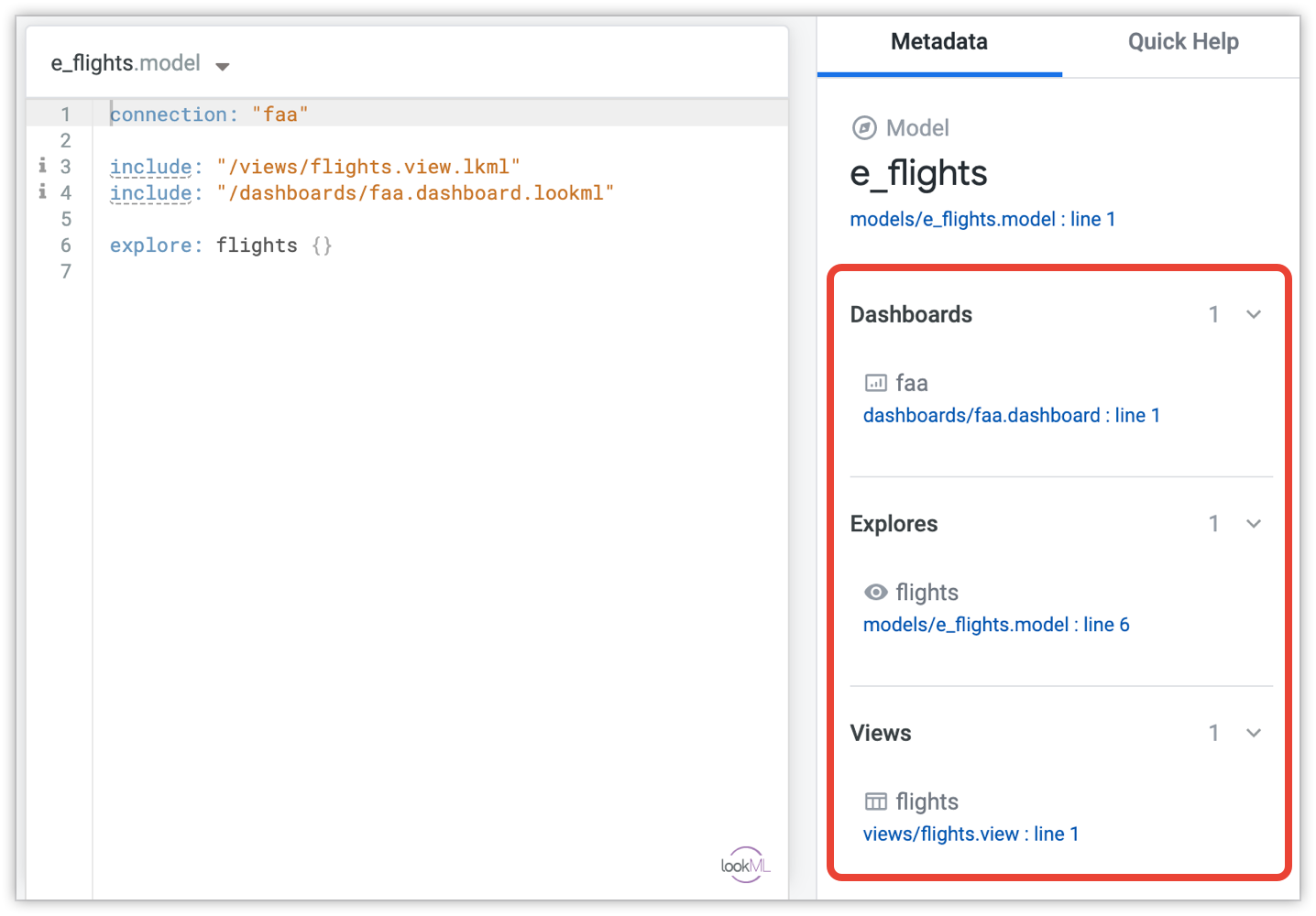
Metadaten für Ansichten
Wenn Sie auf einen view-Parameter klicken, sehen Sie im Metadatenbereich, wie die Ansicht in Ihrem Projekt so verwendet wird:
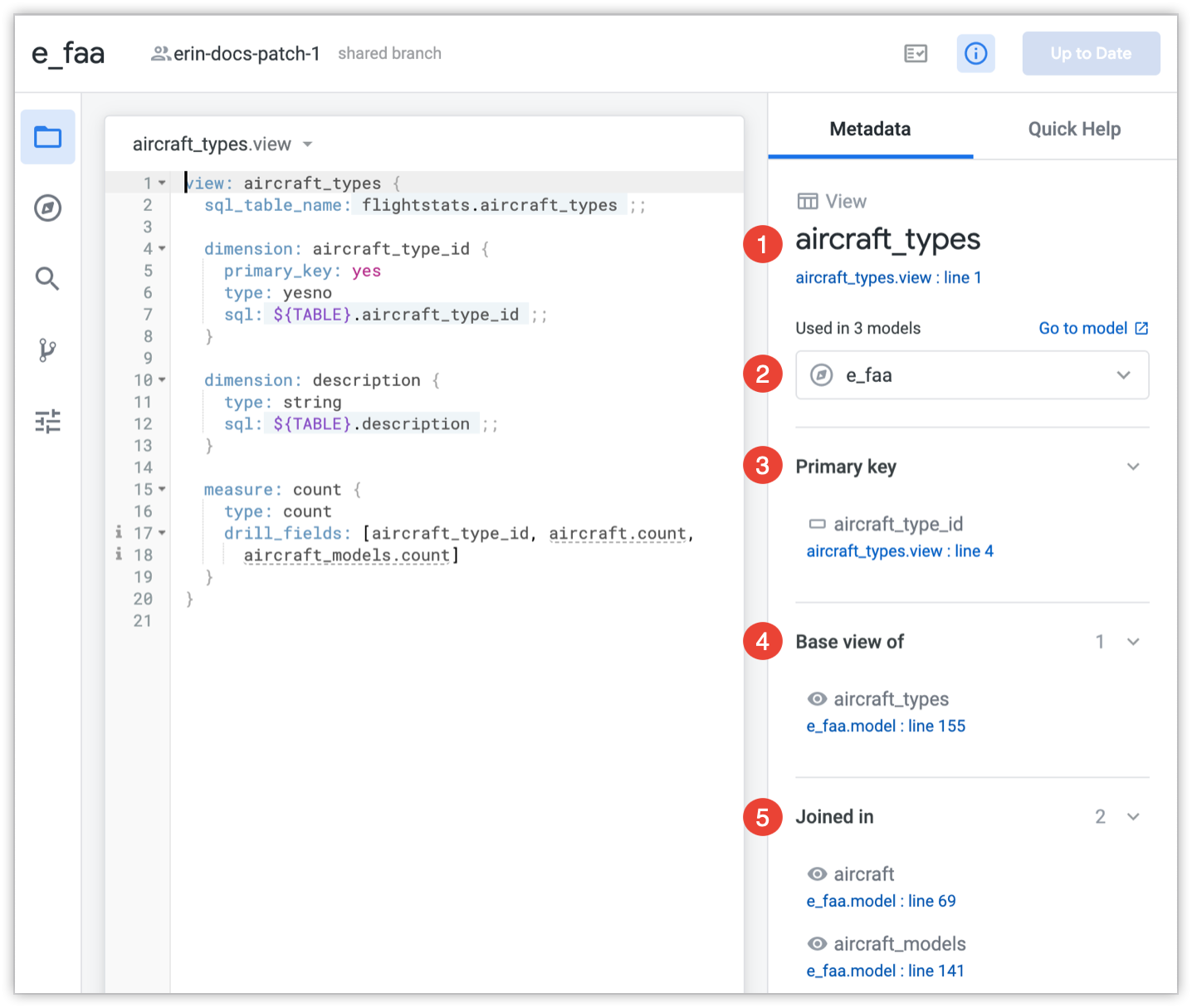
- Kennzeichnet die Ansicht nach Name und Symbol, das den Objekttyp darstellt. Alle möglichen Objekttypsymbole finden Sie auf der Dokumentationsseite Projektprojekte mit dem Objektbrowser. Der Metadatenbereich enthält auch den Dateinamen und die Zeilennummer, unter der die Ansicht in der LookML der Datei definiert ist (und einen Link zur Ansicht in Ihrem Projekt).
- Modelle, die diese Ansicht einschließen
- Der Primärschlüssel der Ansicht.
- Erkundet diese Ansicht als Basisansicht.
- Hier können Sie prüfen, wie diese Ansicht verknüpft wird.
Wenn die Ansicht Erweiterungen oder Optimierungen enthält, werden diese auch im Metadatenbereich angezeigt.
Metadaten für „Erkunden“
Wenn Sie auf einen explore-Parameter klicken, sehen Sie im Metadatenbereich, wie der Tab „Entdecken“ in Ihrem Projekt verwendet wird. Dies hat mehrere Möglichkeiten:
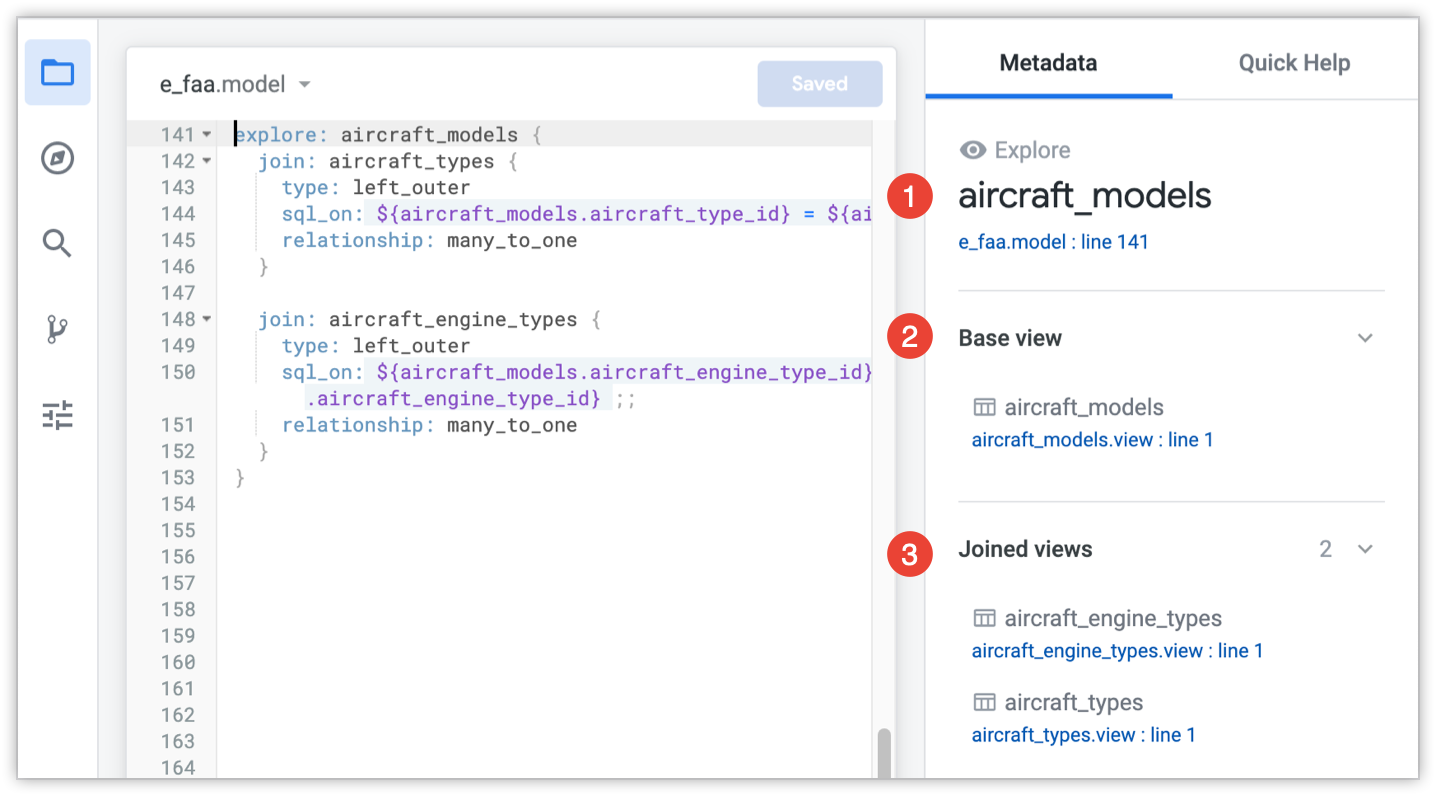
- Kennzeichnet den Namen „Explorative Datenanalyse“ anhand eines Namens und durch ein Symbol, das den Objekttyp darstellt. Auf der Dokumentationsseite Mit dem Browserbereich des Objekts navigieren finden Sie alle möglichen Objekttypsymbole. Der Metadatenbereich enthält auch den Dateinamen und die Zeilennummer, bei der „Entdecken“ in der LookML-Datei der Datei definiert ist (und einen Link zum Tab „Entdecken“ in deinem Projekt).
- Die Basisansicht von „Entdecken“ (die Ansicht, die als Ausgangspunkt zum Erstellen der Funktion „Erkunden“ verwendet wird)
- Andere Ansichten, die mit der Basisansicht verknüpft sind
Wenn der Tab Erweiterungen oder Optimierungen verwendet werden, sind diese ebenfalls im Metadatenbereich zu sehen.
Metadaten für Felder
Wenn Sie auf ein Feld klicken, sehen Sie im Metadatenbereich, wie das Feld in Ihrem Projekt so verwendet wird:
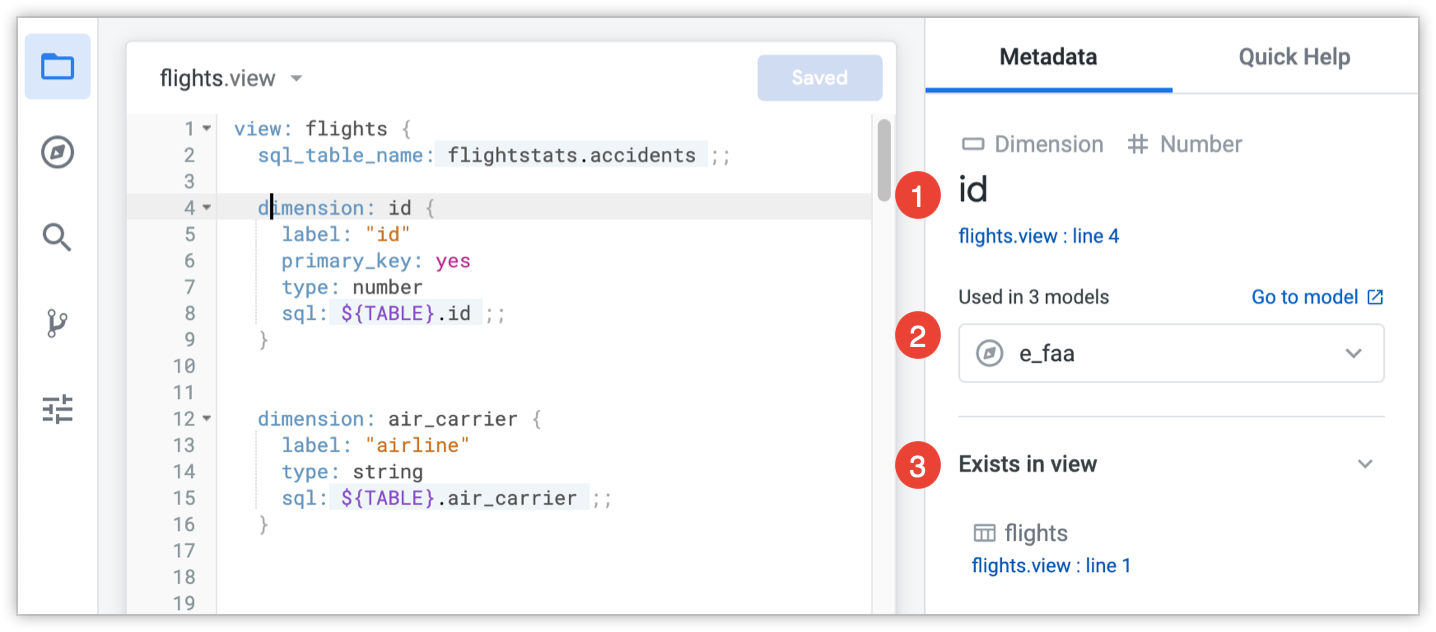
- Kennzeichnet das Feld anhand des Namens und durch ein Symbol, das den Objekttyp darstellt. Alle möglichen Objekttypsymbole finden Sie auf der Dokumentationsseite Projekt mit dem Objektbrowser verwenden. Im Metadatenbereich werden auch der Typ des Felds sowie der Dateiname und die Zeilennummer des Felds, das in der LookML-Datei der Datei definiert ist, sowie ein Link zum Feld in Ihrem Projekt angezeigt.
- Modelle, die dieses Feld in der Ansicht enthalten
- Datenansichten, die dieses Feld verwenden.
Metadaten für Erweiterungen
Wenn Sie auf einen view- oder explore-Parameter klicken, werden im Metadatenbereich die Erweiterungen des Objekts angezeigt. Hier siehst du ein Beispiel für eine verlängerte Ansicht:
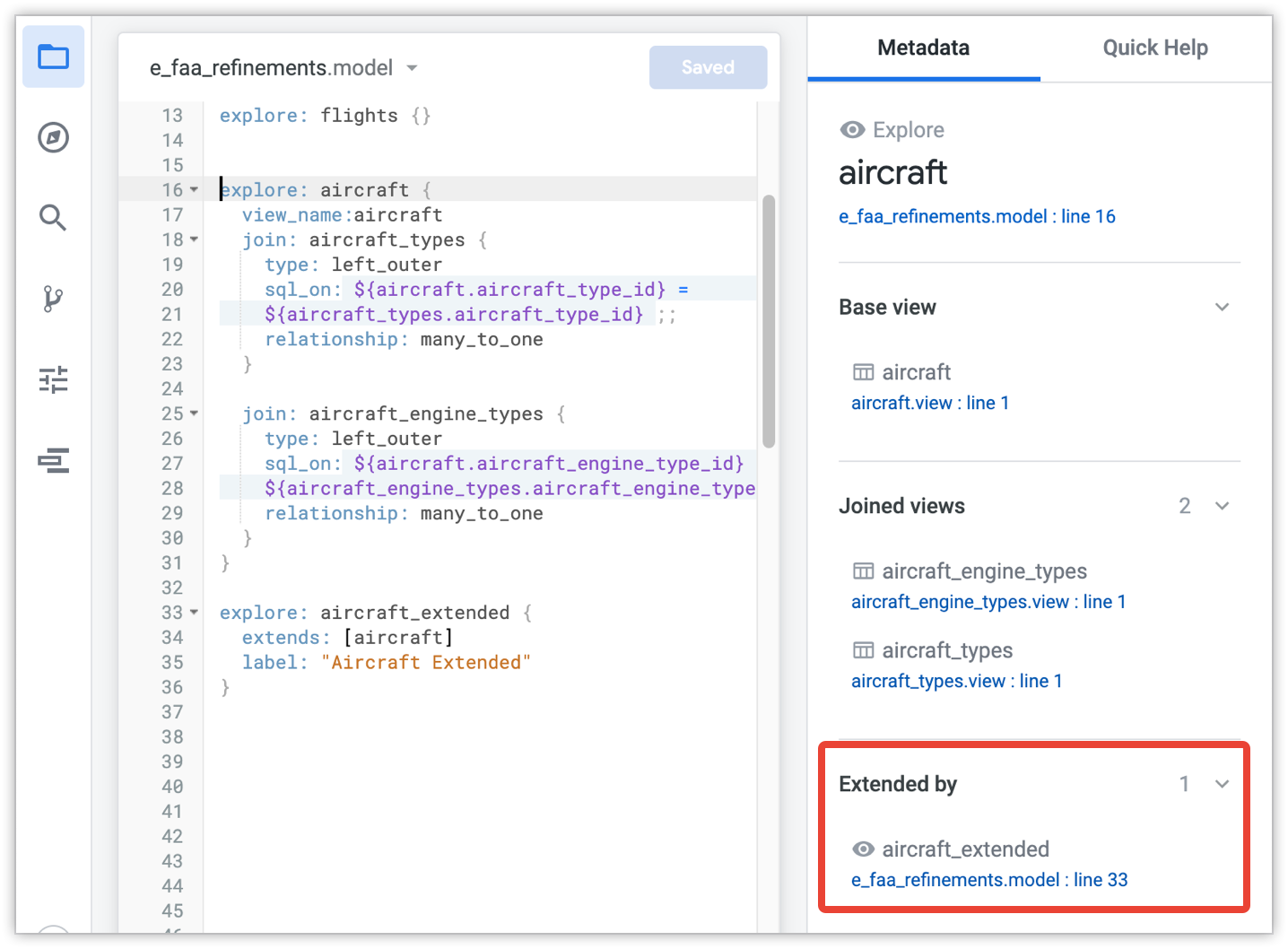
Sie können auf den Link im Metadatenbereich klicken, um direkt zu LookML zu gelangen, wo das Objekt erweitert wird.
Sie können den Metadatenbereich auch bei der Erweiterung von Objekten verwenden, um Kontextinformationen zum erweiterten Objekt abzurufen. Hier siehst du ein Beispiel für eine Erkundung, die eine weitere Erkundung erweitert. In diesem Fall enthält der Metadatenbereich Informationen zum ursprünglichen erweiterten Objekt, z. B. welche Ansichten mit dem Tab „Erkunden“ verknüpft sind:
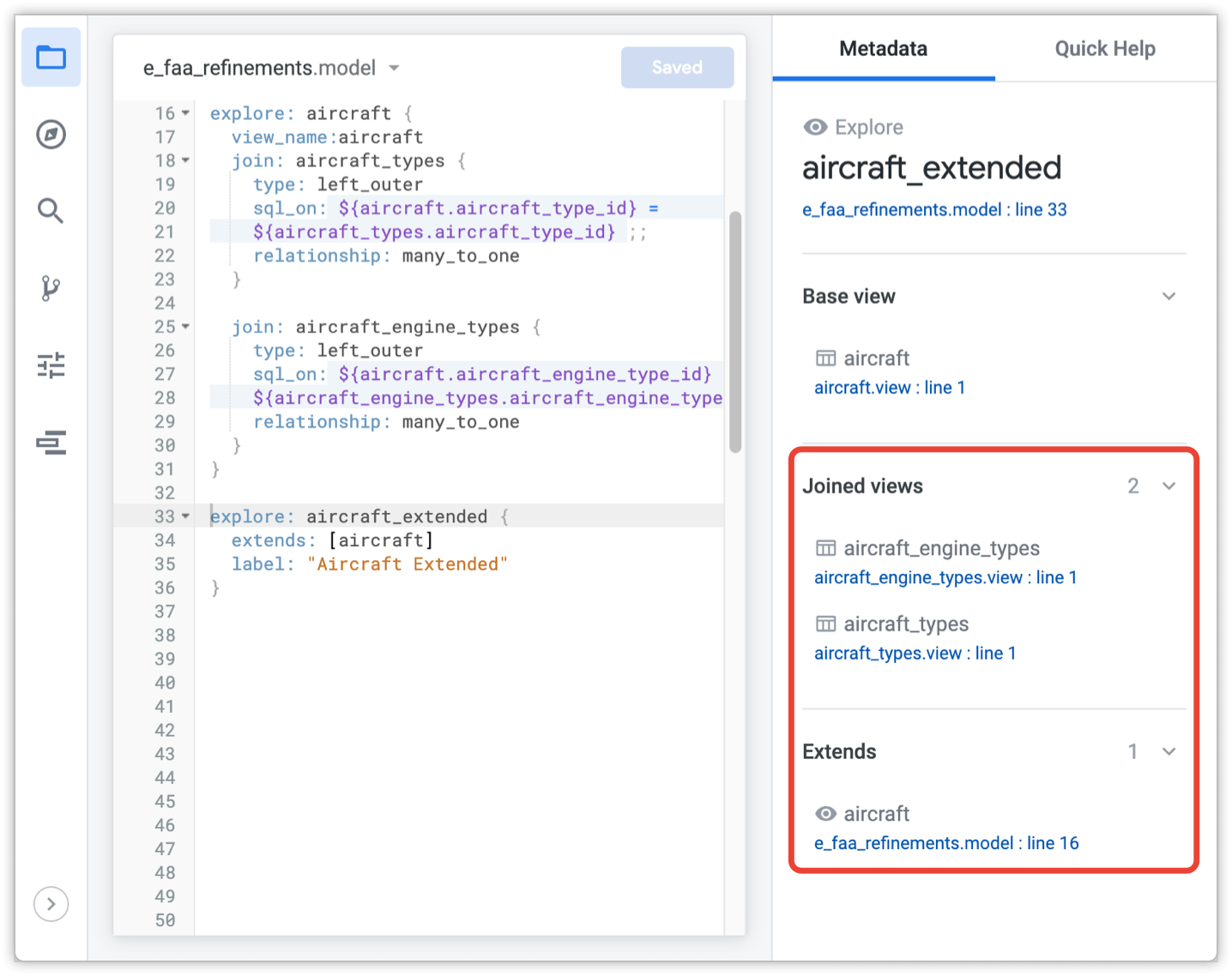
In diesen Beispielen liegen die erweiterten und erweiterten explore-Parameter in derselben Datei nebeneinander. Das ist jedoch nicht immer der Fall. Es ist nicht offensichtlich, dass ein Parameter nach erweiterten Parametern sucht, insbesondere da sich die erweiterten und erweiterten Objekte in verschiedenen LookML-Dateien befinden können. Im Metadatenbereich finden Sie Kontext zu den zugehörigen Objekten, unabhängig davon, wo die Objekte definiert sind.
Metadaten für Suchfilter
Im Metadatenbereich ist ersichtlich, wann eine Ansicht oder ein exploratives Analysetool Optimierungen enthält, die dem Objekt hinzugefügt wurden. In diesem Beispiel sehen Sie, dass die Ansicht mehr als einen Suchfilter hat, und Sie können die Links verwenden, um zu LookML für jeden Suchfilter zu gelangen:
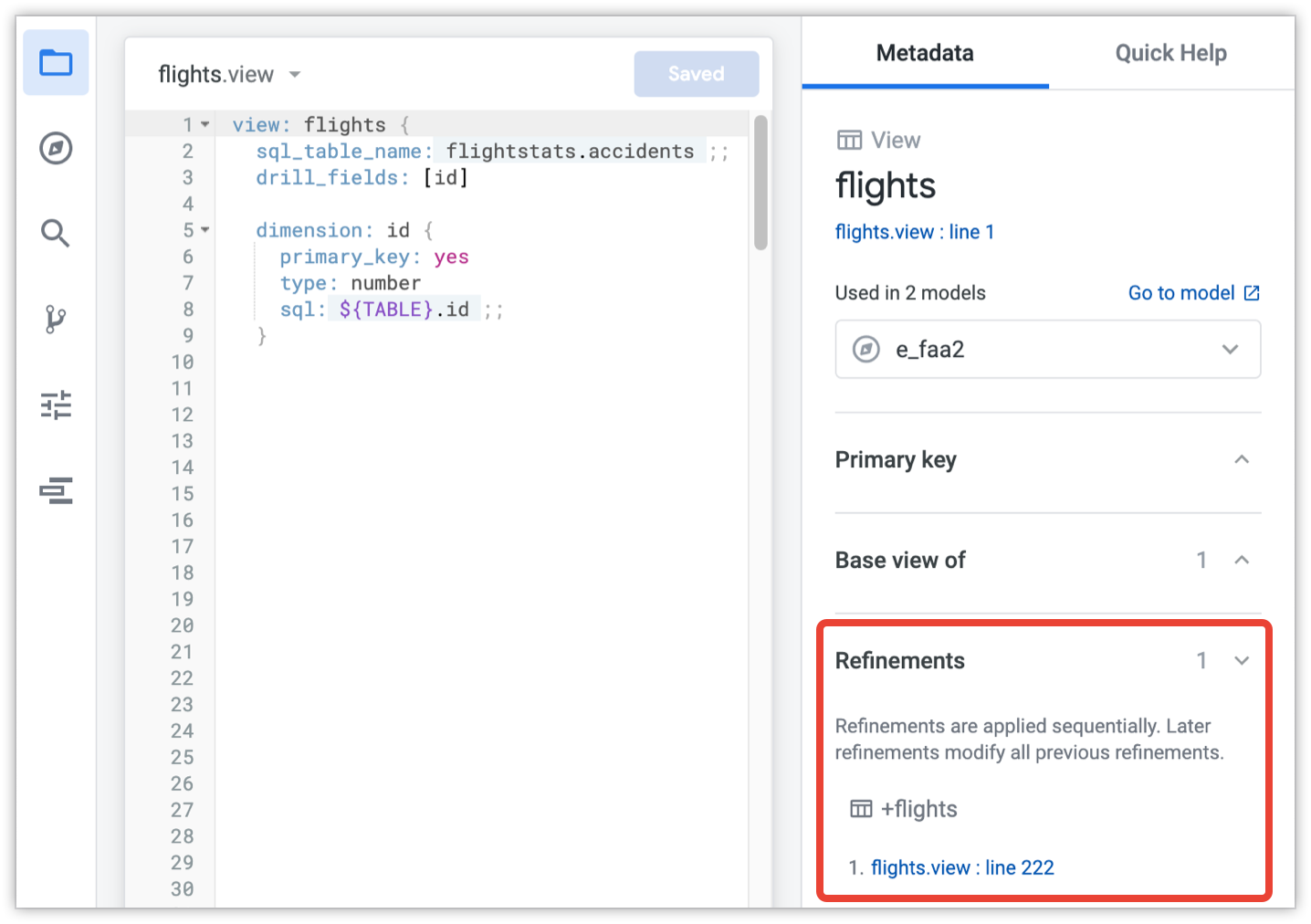
Wie bei Erweiterungen können Sie nicht anhand des LookML feststellen, ob ein Objekt verfeinert wird, insbesondere weil das Such-ML in einer anderen Datei enthalten ist. Im Metadatenbereich sehen Sie, ob ein Objekt optimiert wurde. Außerdem können Sie ganz einfach zu LookML für die Optimierung gehen.
Metadaten für importierte Projekte
Der Metadatenbereich enthält Informationen zu Objekten aus importierten Projekten, einschließlich Links zum Aufrufen der importierten Datei, in der das Objekt definiert ist. Wenn Sie beispielsweise auf einen Tab „Erkunden“ klicken, der auf einer importierten Ansichtsdatei basiert, werden im Metadatenbereich die Daten der importierten Ansicht angezeigt:
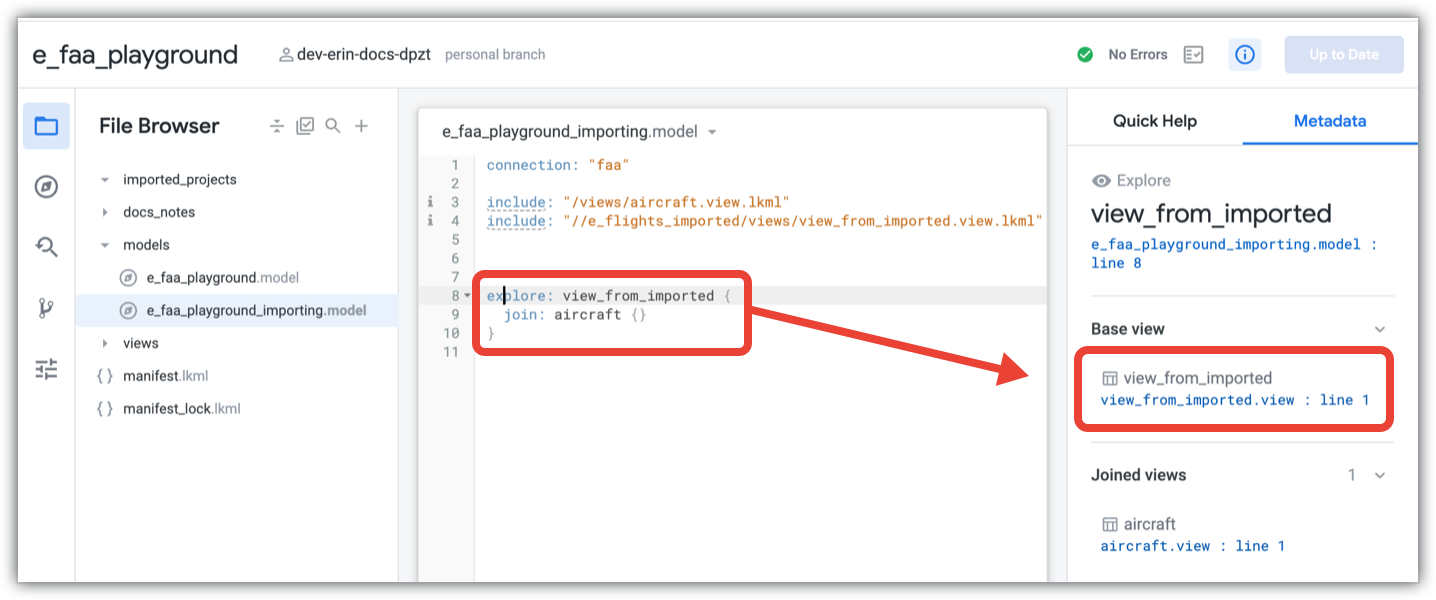
Im Metadatenbereich können Sie auf den Link klicken, um die importierte Datei aufzurufen, in der das Objekt definiert ist:

Außerdem können Sie auf Objekte in importierten Dateien klicken, um Metadaten zu den importierten Dateien aufzurufen:

